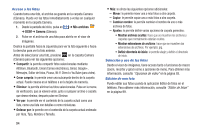Samsung SGH-S959G User Manual Ver.le4_f4 (Spanish(north America)) - Page 93
Uso de la cámara, Cámara, Aplicaciones, arriba, abajo, Ajustes, Ubicación y seguridad
 |
View all Samsung SGH-S959G manuals
Add to My Manuals
Save this manual to your list of manuals |
Page 93 highlights
Uso de la cámara Cómo tomar fotos Tomar fotos con la cámara integrada del dispositivo es muy sencillo: tan sólo hay que elegir un sujeto, apuntar la cámara y después presionar la tecla de cámara. Nota: Al tomar una foto bajo la luz directa del sol o en condiciones con mucha iluminación, es posible que aparezcan sombras en la foto. 1. Desde la pantalla de inicio principal, pulse en Cámara para activar el modo de cámara. Nota: La pantalla de inicio principal contiene inicialmente el icono Cámara . Si lo elimina o si desea acceder a la cámara desde otra pantalla de inicio, debe pulsar en Aplicaciones ➔ Cámara . 2. Utilizando la pantalla principal del teléfono como un visor, ajuste la imagen apuntando la cámara al sujeto. 3. Antes de tomar una foto, utilice las teclas de volumen hacia arriba y hacia abajo para acercar o alejar la imagen. Puede ampliar la imagen hasta 4 veces (400 por ciento). 4. Si lo desea, antes de tomar la foto, puede pulsar en los iconos en pantalla para acceder a las varias opciones y ajustes de la cámara. 5. También puede pulsar en la pantalla para mover el enfoque al área donde toca. 6. Presione la tecla de cámara ( ) hasta que suene el obturador. (La foto se almacenará automáticamente dentro de la ubicación de almacenamiento designada. Si no está instalada una tarjeta microSD, todas las fotos se almacenarán en el teléfono.) Para obtener más información, consulte "Opciones de la cámara" en la página 90. Nota: El número de fotos JPEG restantes en el multimedia seleccionado aparecerá en la esquina superior derecha de la pantalla. Éste es un número aproximado del total de fotos que pueden tomarse al tamaño de imagen actual. Nota: Para habilitar el icono de GPS, desde la pantalla de inicio pulse en Ajustes ➔ Ubicación y seguridad y pulse en Usar satélites GPS para crear una marca de verificación. Multimedia 89